主板热键启动u盘装系统图文教程
今天为大家介绍的是主板热键启动u盘装系统图文教程,主板u盘装系统如何设置U盘启动呢?技嘉主板u盘装系统怎么使用u盘启动快捷键启动呢?接下来小编为你分享详细的主板热键启动u盘装系统图文教程!不过,不同主板组装的电脑,进入u盘启动的快捷键都可能有所不同!
技嘉主板BIOS快捷启动按键是:F12
首先将已经使用u盘启动盘制作工具制作好的u盘插入到电脑上usb插口然后开机!
开启电脑后当看到开机画面的时候,连续按下键盘上的"F12"键以后将会进入到一个启动项顺序选择的窗口!
进入后将光标移动选择到的地方显示为"USB"启动的选项
选择好以后只需要按下回车键“Enter”即可进入主界面!
温馨提示:一共有两张图,第一张为新主版的启动窗口图,第二张为老主板的启动窗口图,本图仅供参考,也有可能你的快捷启动窗口和本图不一样,因为BIOS版本的不同,快捷启动界面也不相同,但是方法是一样的,我们只要学会方法来灵活运用就可以了。
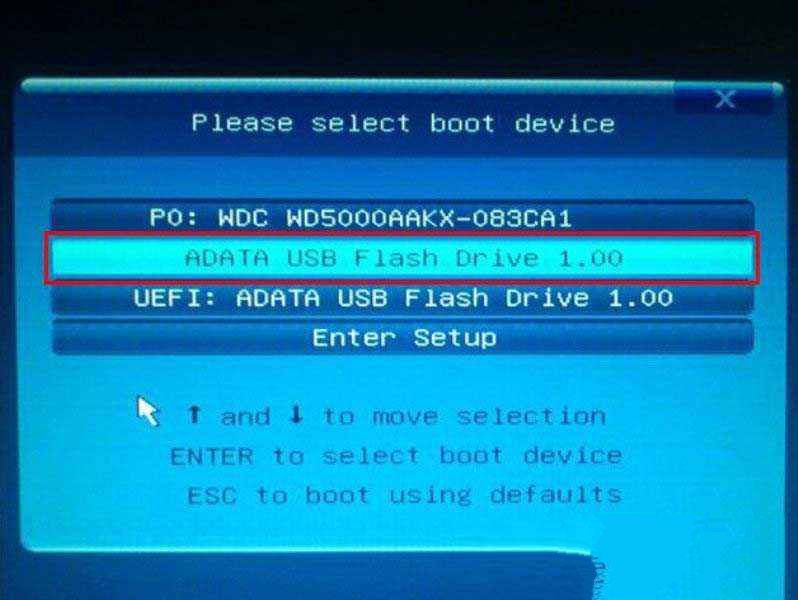
主板热键启动u盘装系统图文教程图1
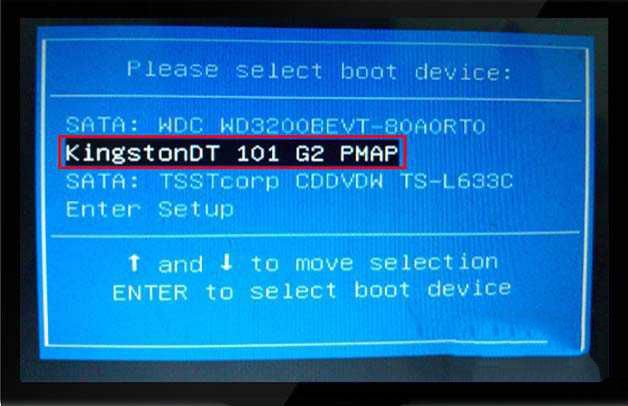
主板热键启动u盘装系统图文教程图2
综上所述,小编为大家介绍的主板热键启动u盘装系统图文教程了,通过上面的主板热键启动u盘装系统图文教程大家都了解了如何启动u盘装系统的方法了吗?其实还是非常简单的,只要大家认真的了解就可以了。
相关阅读
win7系统排行
热门教程
软件合集